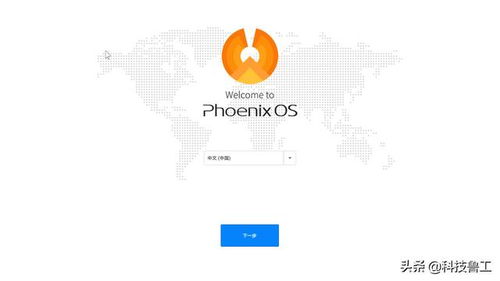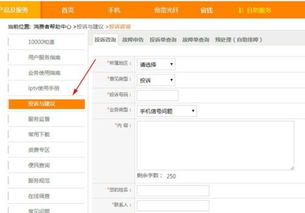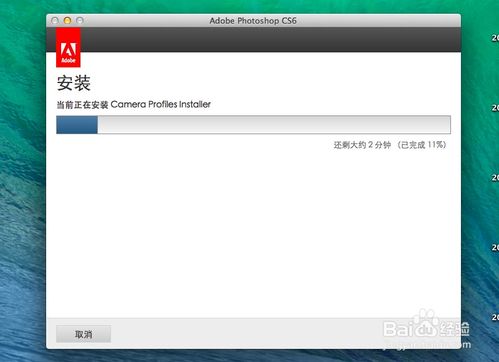mac卸载系统自带软件卸载,安全与技巧指南
时间:2024-11-26 来源:网络 人气:
Mac卸载系统自带软件:安全与技巧指南
在Mac操作系统中,系统自带软件为用户提供了丰富的功能和服务。有些软件可能并不符合用户的个人需求,或者占用过多磁盘空间。那么,如何在Mac上安全地卸载系统自带软件呢?本文将为您详细介绍相关步骤和技巧。
一、了解可卸载的系统自带软件
在尝试卸载系统自带软件之前,首先需要明确哪些软件是可以安全卸载的。一般来说,以下几类软件可以尝试卸载:
非核心系统组件的应用:如预装的一些生产力工具、娱乐应用等。
第三方软件:通过Mac App Store安装的应用。
二、常规卸载方法
拖拽至废纸篓:打开访达窗口,找到要卸载的应用程序,右键点击选择“移动到废纸篓”或直接将应用程序图标拖拽至废纸篓。
清倒废纸篓:将应用程序拖拽至废纸篓后,右键点击选择“清倒废纸篓”。
使用终端:对于部分系统应用,可能需要通过终端执行命令进行卸载。但请注意,此方法需要谨慎操作,以免影响系统稳定性和功能正常运行。
三、卸载受保护的应用程序
进入恢复模式:重启电脑,按住Command R键进入恢复工具界面。
解除权限控制:在恢复工具界面中,点击“实用工具”选项卡,选择“终端”,输入命令“csrutil disable”解除权限控制。
重启电脑:正常重启电脑,进入系统后,在终端中输入命令“sudo -i”,输入电脑密码。
进入根目录:在终端中输入命令“cd /”,进入根目录。
进入原生系统目录:在终端中输入命令“cd /System/Volumes/Data”,进入原生系统目录。
卸载应用程序:在终端中输入命令“rm -rf 应用程序路径”,例如“rm -rf Applications/应用程序名称.app”。
四、注意事项
在卸载系统自带软件时,请注意以下事项:
备份重要数据:在操作前,请确保备份重要数据,以免误删导致数据丢失。
谨慎操作:在卸载受保护的应用程序时,请确保您了解正在做什么,以免影响系统稳定性和功能正常运行。
恢复权限控制:在卸载完成后,请重新启用权限控制,以保护系统安全。
相关推荐
教程资讯
教程资讯排行